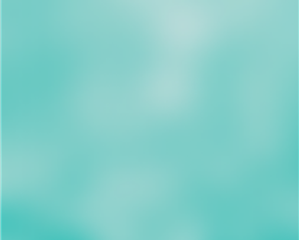Apakah Anda menggunakan kartu SD untuk mentransfer foto dari kamera atau sebagai penyimpanan tambahan untuk ponsel Anda, Anda mungkin perlu menghubungkannya ke komputer Windows Anda suatu saat nanti. Tetapi bagaimana jika kartu SD Anda, yang berisi file media dan dokumen penting, tidak muncul di Windows 11? Jika masalah ini terdengar familier, berikut beberapa tips yang akan membantu.
Daftar Isi
1. Lepas dan Masukkan Kembali Kartu SD dan Adaptor
Alasan umum mengapa kartu SD Anda hanya muncul di Windows adalah jika dimasukkan dengan benar. Oleh karena itu, Anda perlu mengeluarkan kartu SD dan memasukkannya kembali. Saat melakukannya, pastikan kartu SD atau kontaknya tidak kotor. Jika ya, bersihkan sebelum memasukkan kembali kartu SD.
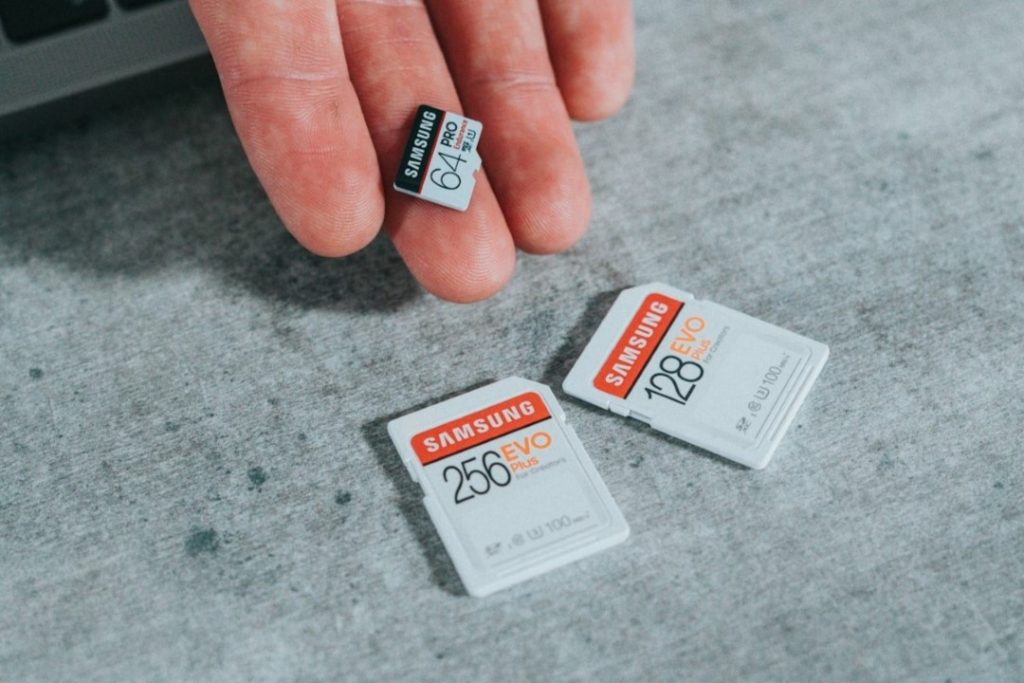
Selain itu, jika Anda menggunakan adaptor atau pembaca kartu SD, periksa apakah ada yang rusak. Untuk melakukannya, Anda dapat mencoba menggunakannya dengan komputer lain dan melihat apakah berhasil.
2. Pastikan Perlindungan Penulisan Mati
Beberapa kartu SD dilengkapi sakelar perlindungan penulisan fisik, yang mencegah penghapusan atau modifikasi data secara tidak sengaja. Saat sakelar ini dalam posisi terkunci, komputer Windows 11 Anda terkadang gagal membaca kartu SD. Coba setel tombol proteksi tulis pada kartu SD Anda ke posisi tidak terkunci atau mati untuk melihat apakah tindakan tersebut dapat menyelesaikan masalah.
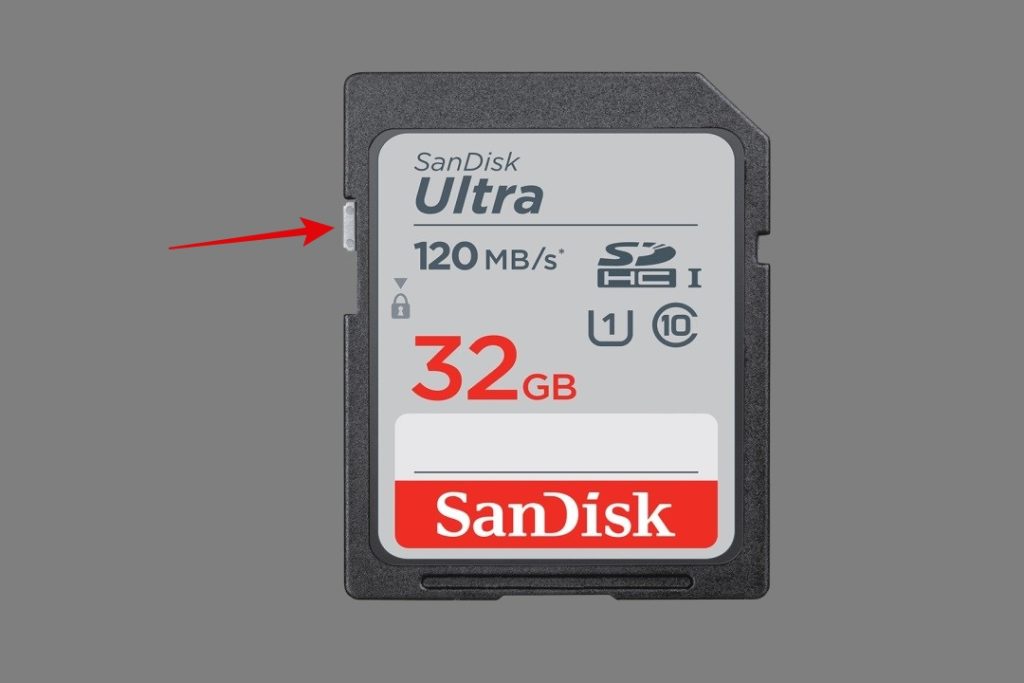
3. Jalankan Pemecah Masalah Perangkat Keras dan Perangkat
Menjalankan pemecah masalah Perangkat Keras dan Perangkat memungkinkan Windows mendiagnosis dan memperbaiki masalah terkait perangkat keras. Pemecah masalah pada PC Anda akan membantu memperbaiki masalah yang mungkin mencegahnya mendeteksi kartu SD.
1. Tekan pintasan keyboard tombol Windows + R untuk membuka kotak dialog Jalankan. Ketik msdt.exe-id DeviceDiagnostic di kolom teks dan tekan OK.
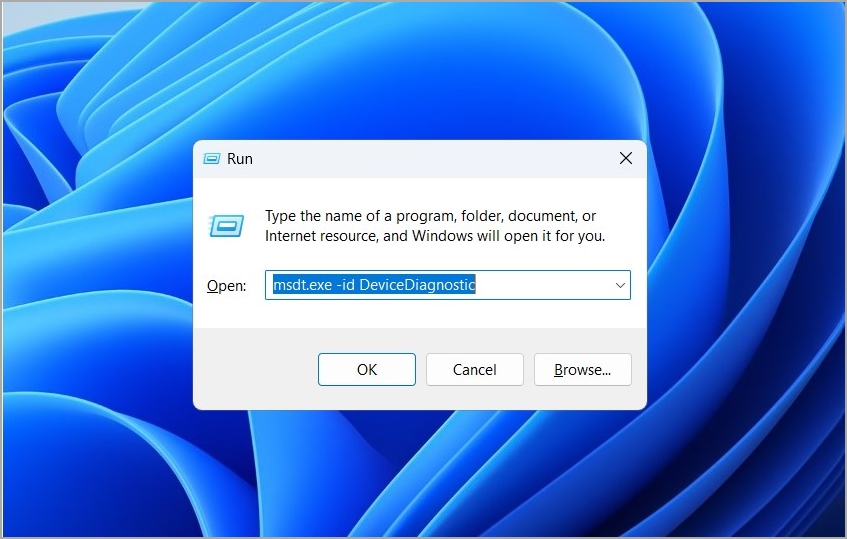
2. Klik Lanjutan.
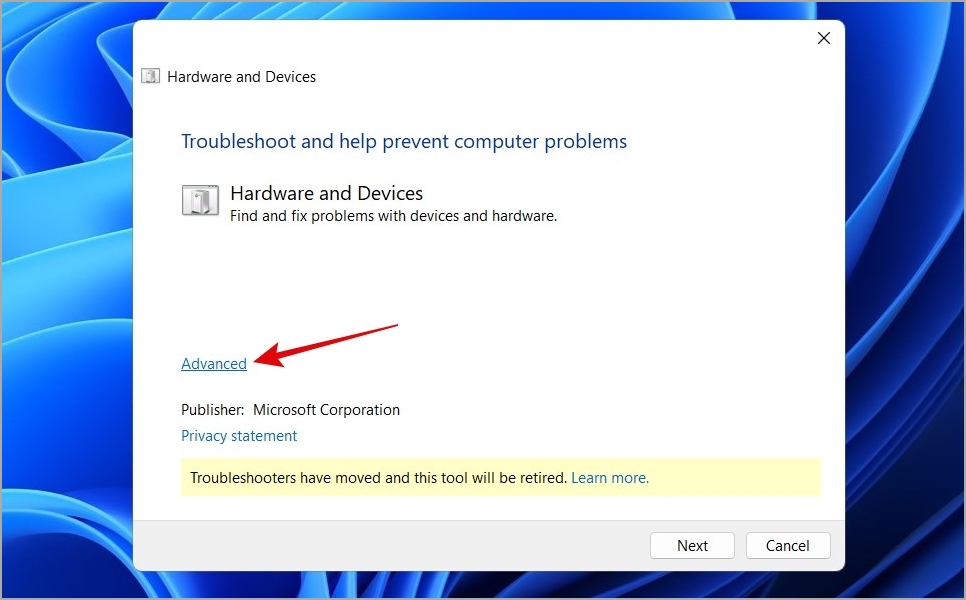
3. Centang kotak Terapkan perbaikan secara otomatis dan klik Berikutnya.
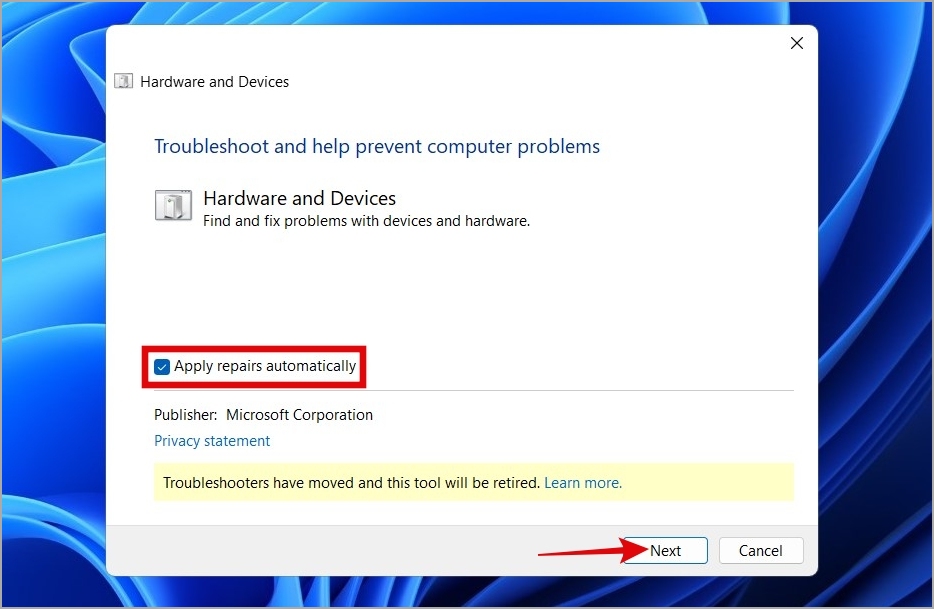
Tunggu hingga pemecah masalah untuk menjalankan dan memeriksa masalahnya.
4. Tetapkan Huruf Drive ke Kartu SD Anda
Biasanya, ketika Windows mendeteksi kartu SD, Windows secara otomatis menetapkan huruf drive ke kartu tersebut, sehingga Anda dapat mengakses kontennya melalui File Explorer. Namun, jika proses ini gagal, kartu SD Anda tidak akan muncul di File Explorer.
Anda dapat menggunakan alat Manajemen Disk untuk secara manual menetapkan huruf drive ke kartu SD Anda untuk memperbaikinya. Begini caranya:
1. Tekan pintasan keyboard tombol Windows + S untuk membuka menu pencarian. Ketik diskmgmt.msc di kolom teks dan tekan Enter.
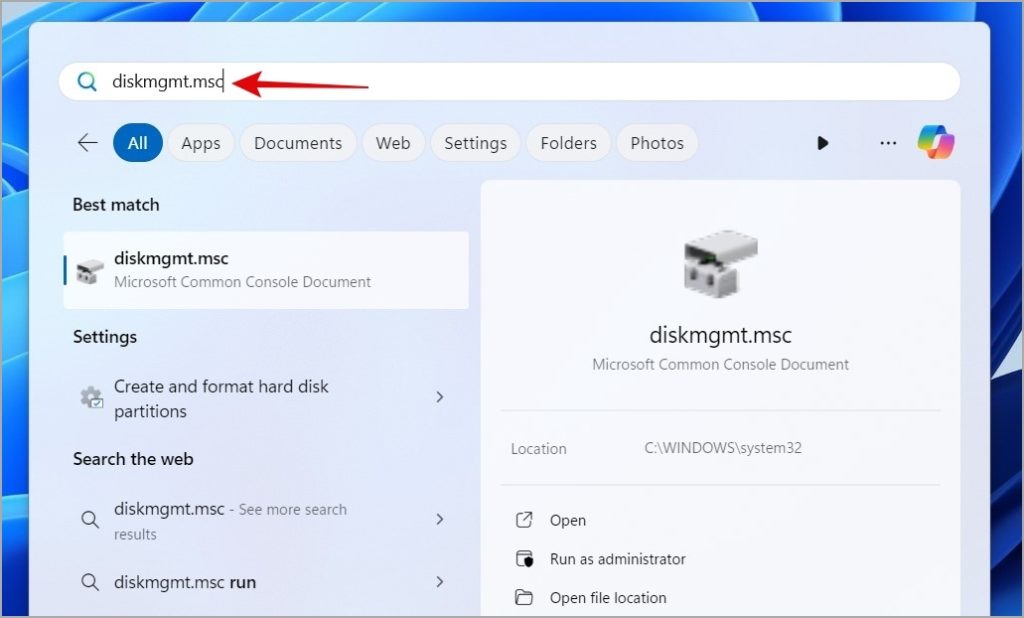
2. Klik kanan kartu SD dan pilih Ubah Huruf dan Jalur Drive.
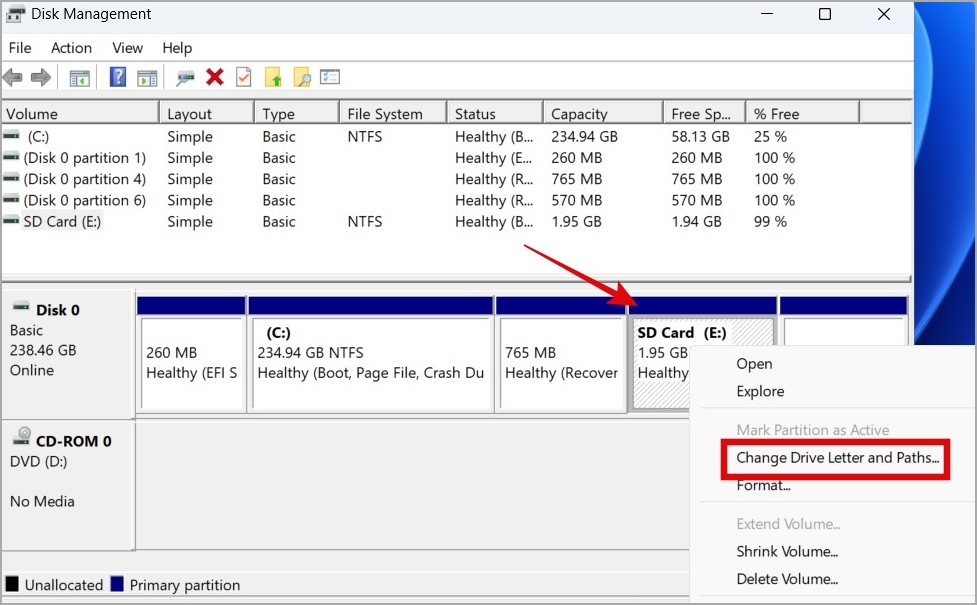
3. Klik Tambahkan, tentukan huruf drive menggunakan menu tarik-turun, dan klik OK.
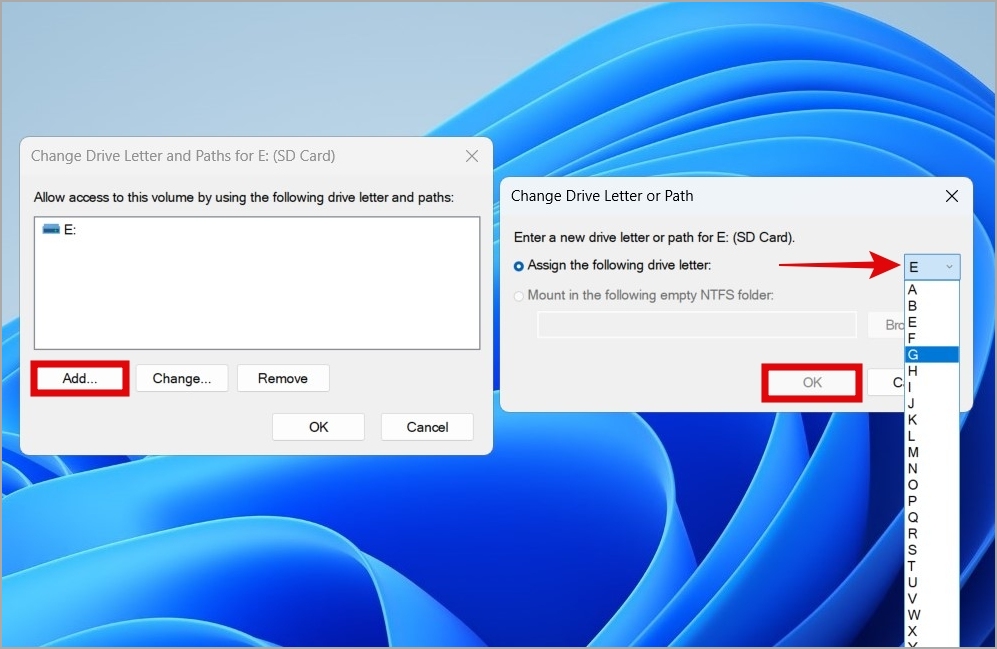
Setelah menyelesaikan langkah di atas, periksa apakah kartu SD Anda muncul di File Explorer.
5. Jalankan Pemindaian CHKDSK
Jika menetapkan huruf drive ke kartu SD Anda terbukti tidak efektif, Anda dapat mencoba memindainya dengan pemindaian CHKDSK (Periksa Disk). Proses ini akan memungkinkan Windows mendiagnosis kartu SD untuk mengetahui masalah dan kesalahan umum.
1. Klik kanan pada ikon Mulai dan pilih Terminal (Admin) dari daftar.
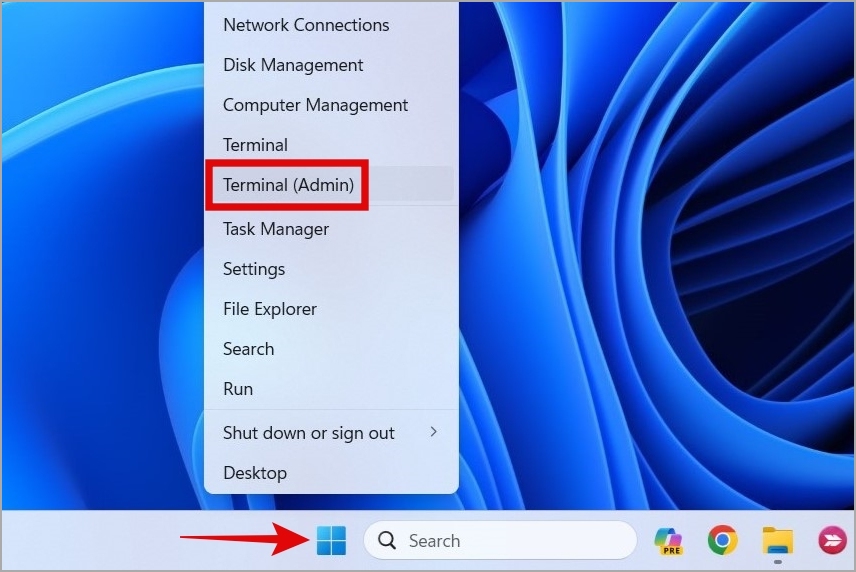
2. Ketik perintah berikut dan tekan Enter.
chkdsk [huruf drive]:/f
Ganti [huruf drive] pada perintah di atas dengan huruf drive sebenarnya yang ditetapkan sebelumnya.
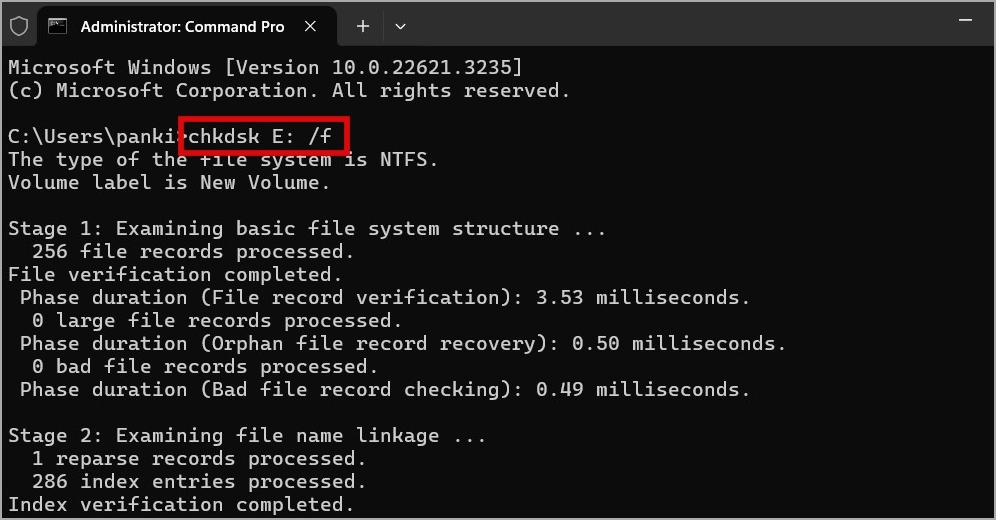
6. Perbarui Driver Kartu SD
Masalah dengan driver kartu SD di PC Anda juga dapat menyebabkan anomali tersebut. Oleh karena itu, sebaiknya perbarui driver kartu SD menggunakan Pengelola Perangkat. Berikut cara melakukannya.
1. Klik kanan ikon Mulai dan pilih Pengelola Perangkat dari daftar.
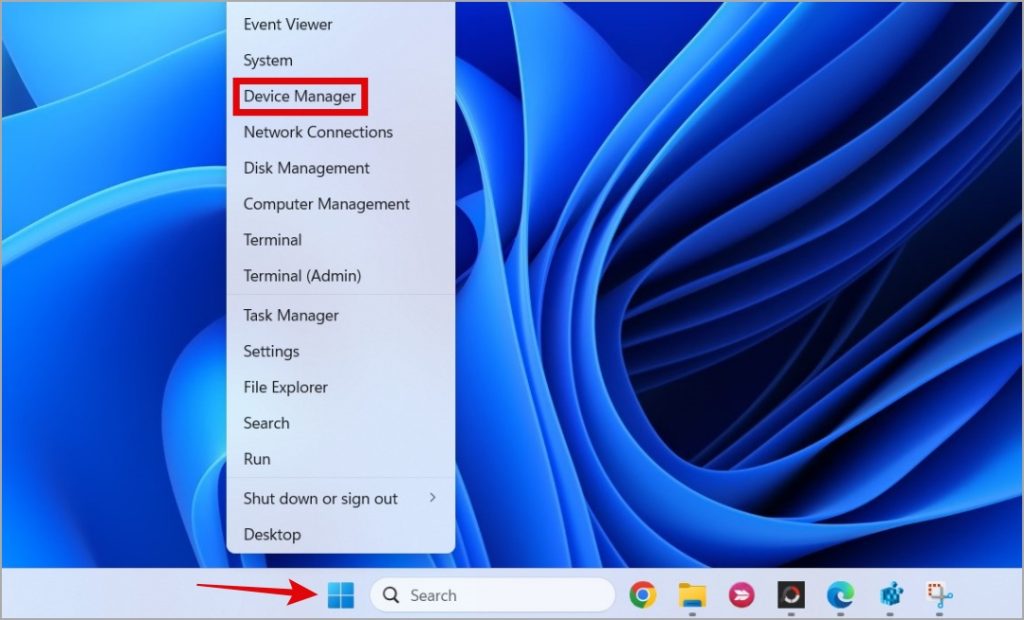
2. Perluas Disk drive, klik kanan driver kartu SD Anda, dan pilih Perbarui driver.
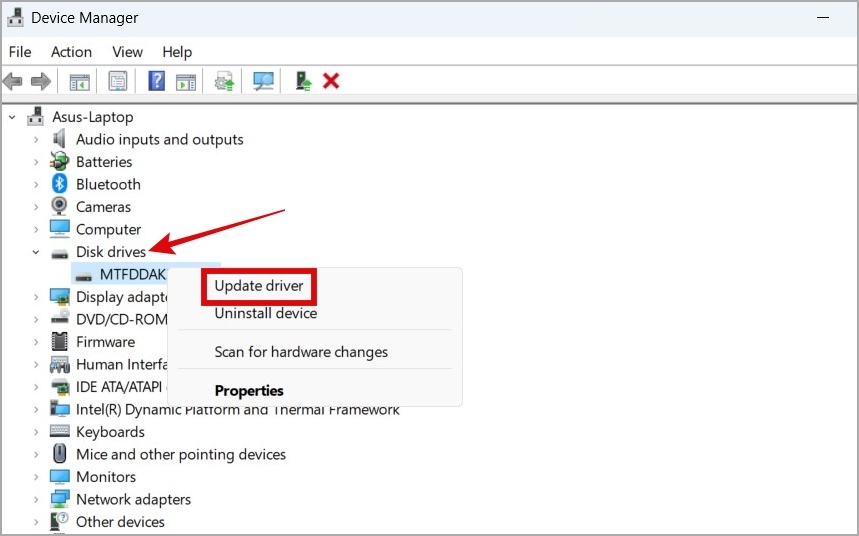
Ikuti terus-layar meminta untuk menyelesaikan pembaruan kartu SD. Setelah itu, Windows 11 akan mendeteksi kartu SD Anda seperti yang diharapkan.
7. Format Kartu SD Anda
Windows 11 mungkin gagal mendeteksi kartu SD Anda jika tidak diformat dengan benar atau rusak. Jadi, jika tidak ada yang berhasil, Anda dapat mempertimbangkan untuk memformat kartu SD Anda.
Catatan: Memformat kartu SD Anda akan menghapus semua data yang tersimpan di dalamnya, gunakan opsi ini setelah menghabiskan semua opsi lainnya.
1. Tekan pintasan keyboard tombol Windows + S untuk membuka menu pencarian. Ketik diskmgmt.msc di kolom teks dan tekan Enter.
2. Klik kanan kartu SD dan pilih Format.
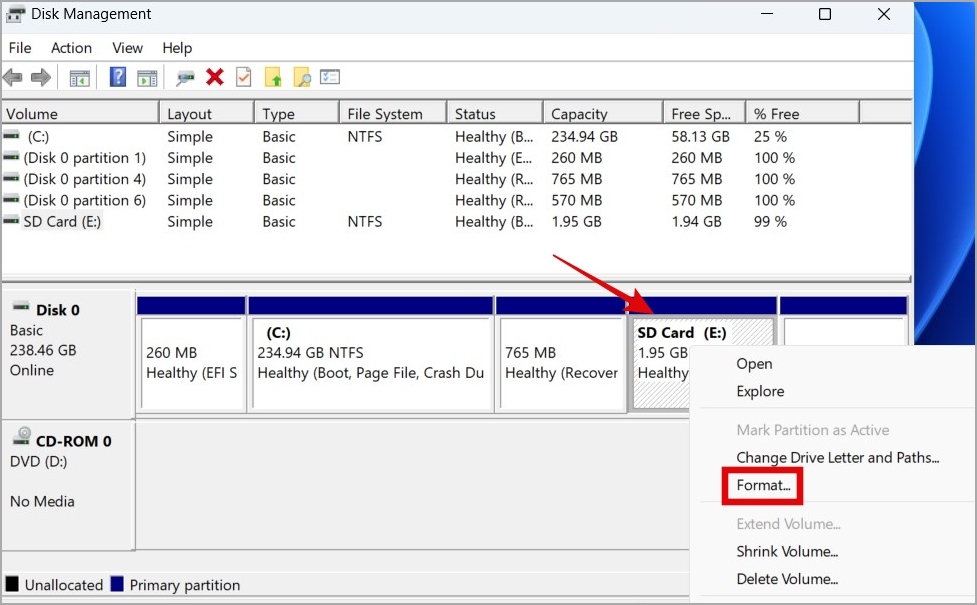
3. Masukkan nama pilihan Anda di bidang Label volume dan tentukan
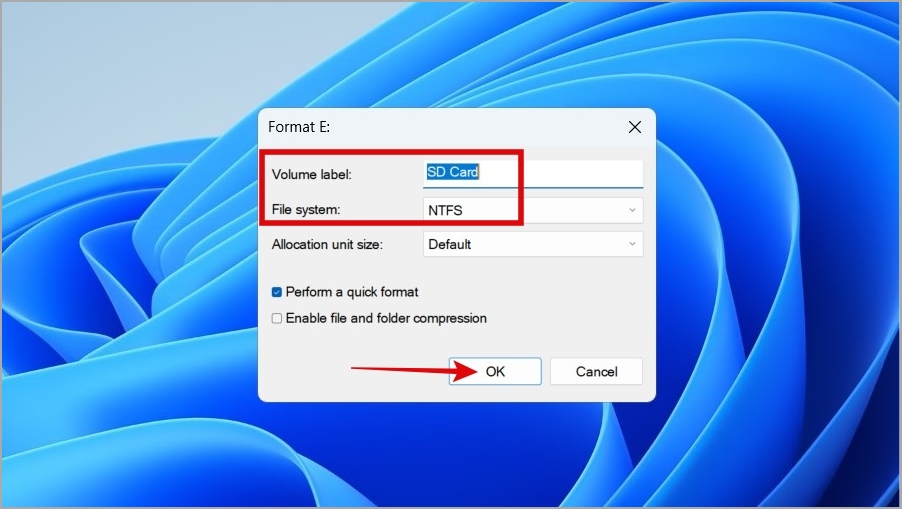
Menghidupkan Kembali Kartu SD Anda
Meskipun Windows 11 berfungsi dengan baik dalam mendeteksi perangkat penyimpanan eksternal mandiri, terkadang ada yang salah. Kecuali jika kartu SD Anda rusak atau tidak dapat diperbaiki, menerapkan tips di atas akan memperbaiki masalah deteksi kartu SD dan memungkinkan Windows 11 menampilkan kontennya.